
Αυτό το λογισμικό θα διατηρήσει τα προγράμματα οδήγησης σας σε λειτουργία και σε λειτουργία, διατηρώντας έτσι ασφαλή από συνηθισμένα σφάλματα υπολογιστή και αστοχία υλικού. Ελέγξτε όλα τα προγράμματα οδήγησης τώρα σε 3 εύκολα βήματα:
- Κατεβάστε το DriverFix (επαληθευμένο αρχείο λήψης).
- Κάντε κλικ Εναρξη σάρωσης για να βρείτε όλα τα προβληματικά προγράμματα οδήγησης.
- Κάντε κλικ Ενημέρωση προγραμμάτων οδήγησης για να λάβετε νέες εκδόσεις και να αποφύγετε δυσλειτουργίες του συστήματος.
- Το DriverFix έχει ληφθεί από το 0 αναγνώστες αυτόν τον μήνα.
"Συνεχίζω να λαμβάνω το μήνυμα:" Εκκρεμούν σημαντικές ενημερώσεις ". Γιατί λαμβάνω αυτό το μήνυμα αντί για τον υπολογιστή να το εγκαθιστά αυτόματα εκτός των ενεργών ωρών; "
Ενημερωμένη έκδοση για Windows παρέχει σημαντικά service pack και ενημερώσεις κώδικα, καθώς και άλλες σχετικές ενημερώσεις που είναι απαραίτητες για να λειτουργήσει το λειτουργικό σύστημα των Windows και άλλο λογισμικό όπως θα έπρεπε.
Το χαρακτηριστικό μπορεί επίσης να χρησιμοποιηθεί ενημέρωση προγραμμάτων οδήγησης για συσκευές υλικού που χρησιμοποιούνται συνήθως και όλα αυτά κυκλοφορούν συνήθως Διορθώστε την Τρίτη, συνήθως, τη δεύτερη Τρίτη κάθε μήνα, αν και η Microsoft μπορεί επίσης να εκδώσει επείγουσες επιδιορθώσεις σε άλλες ημέρες κατά την εμφάνισή τους.
Εάν δεν μπορείτε να χρησιμοποιήσετε τη δυνατότητα αυτόματης ενημέρωσης, μπορείτε να ελέγχετε για νέες ενημερώσεις σε εβδομαδιαία βάση, οι περισσότερες από τις οποίες εγκαθίστανται αυτόματα.
Ωστόσο, το Windows Update χρειάζεται εισαγωγή από καιρό σε καιρό, οπότε θα λάβετε ένα εικονίδιο ειδοποίησης στη γραμμή εργασιών σε τέτοιες περιπτώσεις.
Όταν λάβετε το "Εκκρεμούν σημαντικές ενημερώσειςΑναδυόμενη οθόνη τακτικά, θα μπορούσε να είναι αυτό η διαδικασία ενημέρωσης ήταν αργή είτε λόγω της ταχύτητας του Διαδικτύου είτε του αργού συστήματος, οπότε η διαδικασία θα παραμείνει σε "εκκρεμότητα" και κάθε φορά που συνδέεστε, θα εμφανίζεται το αναδυόμενο μήνυμα "Σημαντικές ενημερώσεις σε εκκρεμότητα" ως αυτόματη προτροπή.
Η Microsoft έχει διαμορφώσει τις Ενημερώσεις των Windows με τέτοιο τρόπο που μπορείτε τώρα απενεργοποιήστε τις ενημερώσεις, αλλά είναι υποχρεωτικό να τα εγκαταστήσετε.
Μπορείς διακόψτε προσωρινά αυτές τις ενημερώσεις, αλλά οι περισσότεροι χρήστες θεωρούν ενοχλητικό την επανεκκίνηση του συστήματος αφήνοντας την εργασία τους χωρίς επίβλεψη, ενώ περιμένουν να ολοκληρωθεί ολόκληρη η διαδικασία ενημέρωσης.
Εάν δεν έχει ρυθμιστεί σωστά, τα Windows θα επανεκκινήσουν τον υπολογιστή σας την ίδια στιγμή, μερικές φορές χωρίς σας ειδοποιεί και μετά από μια επανεκκίνηση, μπορεί να χρειαστεί τόσο πολύς χρόνος για να ενημερώσετε το σύστημά σας, είτε βρίσκεστε σε βιάσου ή όχι.
Όταν λάβετε την αναδυόμενη οθόνη Σημαντικές ενημερώσεις σε εκκρεμότητα, δοκιμάστε τις παρακάτω λύσεις για να επιλύσετε το πρόβλημα Windows 10.
Διορθώστε τα προβλήματα του Windows Update με ένα από αυτά τα υπέροχα εργαλεία!
ΕΠΙΔΙΌΡΘΩΣΗ: Σημαντικές ενημερώσεις βρίσκονται σε αναμονή αναδυόμενη οθόνη
- Επαναφέρετε τη σημαία επανεκκίνησης
- Κατεβάστε και εκτελέστε το πιο πρόσφατο εργαλείο ετοιμότητας ενημέρωσης συστήματος
- Εκτελέστε επαναφορά συστήματος
- Εκτελέστε μια σάρωση SFC
- Επαναφέρετε τα στοιχεία του Windows Update
- Εγκαταστήστε εκκρεμείς ενημερώσεις
- Προγραμματίστε μια ενημέρωση
- Ελέγξτε τις Επιλογές επεξεργασίας πολιτικής ομάδας
- Απενεργοποιήστε τα μπαλόνια ειδοποίησης
- Ελέγξτε το πρόγραμμα προβολής συμβάντων
- Διακόψτε εντελώς το Windows Update
- Απενεργοποιήστε την ενημέρωση κατά την επανεκκίνηση χρησιμοποιώντας την Πολιτική ομάδας
- Παράκαμψη ενημερώσεων χρησιμοποιώντας τη γραμμή εντολών
1. Επαναφέρετε τη σημαία επανεκκίνησης
Το πρώτο πράγμα που πρέπει να κάνετε σε αυτήν την περίπτωση είναι να κάνετε επανεκκίνηση του υπολογιστή σας, εάν δεν το έχετε κάνει, τότε επαναφέρετε τη σημαία επανεκκίνησης. Για να το κάνω αυτό:
- Κάντε δεξί κλικ στο Έναρξη και επιλέξτε Τρέξιμο
- Τύπος regedit και πατήστε enter
- Στον επεξεργαστή μητρώου, βρείτε
ΥπολογιστήςHKEY_LOCAL_MACHINESOFTWAREM Microsoft Update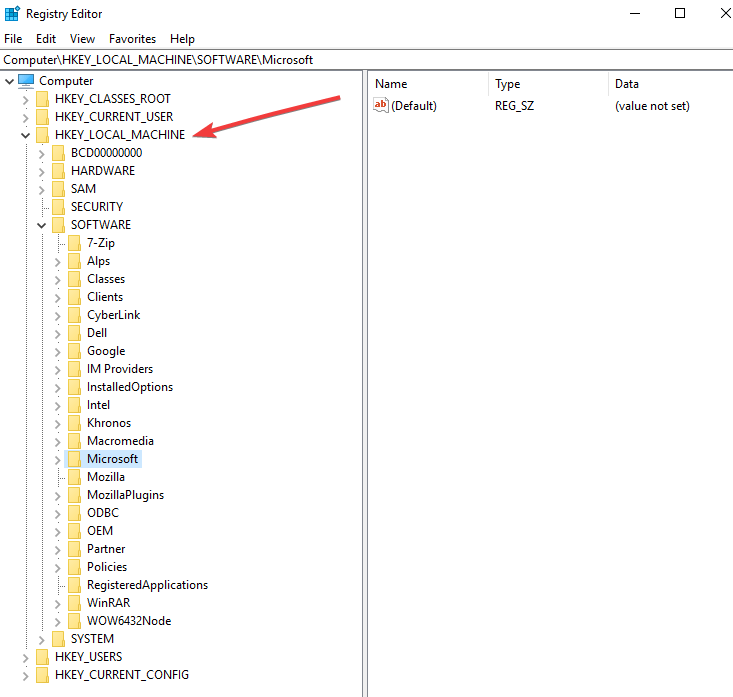
- Διπλό κλικ Ενημέρωση κλειδιού Volatile
- Διαμορφώστε το κλειδί με τιμή 0
Δεν έχετε πρόσβαση στον Επεξεργαστή Μητρώου; Τα πράγματα δεν είναι τόσο τρομακτικά όσο φαίνονται. Ρίξτε μια ματιά σε αυτόν τον οδηγό και επιλύστε το πρόβλημα γρήγορα.
2. Κατεβάστε και εκτελέστε το πιο πρόσφατο εργαλείο ετοιμότητας ενημέρωσης συστήματος
Υπάρχουν δύο μέρη για την εγκατάσταση μιας ενημέρωσης: εκτέλεση στο πλαίσιο του WUA ή κατά το κλείσιμο / εκκίνηση. Στο περιβάλλον WUA, η εγκατάσταση ολοκληρώνεται με επιτυχία και το WUA το καταγράφει ως επιτυχές.
Ωστόσο, εάν αυτή η διαδικασία παραμένει ή αποτύχει κατά το κλείσιμο / εκκίνηση, τότε η ενημέρωση δεν είναι εγκατεστημένη. Το WUA δεν αναφέρει αυτήν την αποτυχία επειδή δεν το καταλαβαίνει.
Αυτό συμβαίνει ως ελάττωμα στον μηχανισμό επιδιόρθωσης όταν η στοίβα συντήρησης και ο πράκτορας γράφονται ή / και συντηρούνται από δύο διαφορετικές ομάδες, έτσι κανένας από αυτούς δεν ξέρει τι κάνει ο άλλος.
Σε αυτήν την περίπτωση, πραγματοποιήστε λήψη και εκτελέστε το Εργαλείο ετοιμότητας ενημέρωσης συστήματος για να δείτε τι λέει για τον υπολογιστή.
Αυτό το εργαλείο ετοιμότητας ενημέρωσης συστήματος χρησιμοποιείται επειδή εντοπίζονται ασυνέπειες στα Windows σέρβις κατάστημα, το οποίο ενδέχεται να αποτρέψει την επιτυχή εγκατάσταση μελλοντικών ενημερώσεων, service pack και λογισμικό.
Ελέγχει τον υπολογιστή σας για τέτοιες ασυνέπειες και προσπαθεί να επιλύσει ζητήματα εάν βρεθεί.
- Κατεβάστε το Εργαλείο ετοιμότητας ενημέρωσης συστήματος κάνοντας κλικ στο σύνδεσμος λήψης που αντιστοιχεί στην έκδοση των Windows που εκτελούνται στον υπολογιστή σας. Πάντα να κατεβάζετε την πιο πρόσφατη έκδοση και να ελέγχετε εάν ο υπολογιστής σας εκτελεί Windows 32/64-bit.
- Κάντε κλικ Κατεβάστε στην ιστοσελίδα του Κέντρου λήψης
- Κάντε κλικ Ανοιξε ή Τρέξιμο και ακολουθήστε τις οδηγίες εγκατάστασης
- Στο παράθυρο διαλόγου Windows Update Standalone Installer, κάντε κλικ στο Ναί. Περιμένετε μέχρι να ολοκληρωθεί η εγκατάσταση. Μπορεί να χρειαστούν έως και 15 περίπου λεπτά
- Κάντε κλικ Κλείσε μόλις λέει Η εγκατάσταση ολοκληρώθηκε
- Επανεγκαταστήστε την ενημερωμένη έκδοση ή το service pack που θέλετε να εγκαταστήσετε προηγουμένως
3. Εκτελέστε επαναφορά συστήματος
Η αναδυόμενη οθόνη Σημαντικές ενημερώσεις σε εκκρεμότητα μπορεί να προκληθεί από ένα μπλοκ εφαρμογών ασφαλείας ή από κατεστραμμένα αρχεία συστήματος.
Εκτελέστε επαναφορά συστήματος για να επαναφέρετε τον υπολογιστή σας σε ένα σημείο πριν ξεκινήσει το ζήτημα. Για να το κάνω αυτό:
- Κάντε κλικ Αρχή και μεταβείτε στο πλαίσιο πεδίου αναζήτησης και πληκτρολογήστε Επαναφοράς συστήματος
- Κάντε κλικ Δημιουργήστε ένα σημείο επαναφοράς στη λίστα των αποτελεσμάτων αναζήτησης
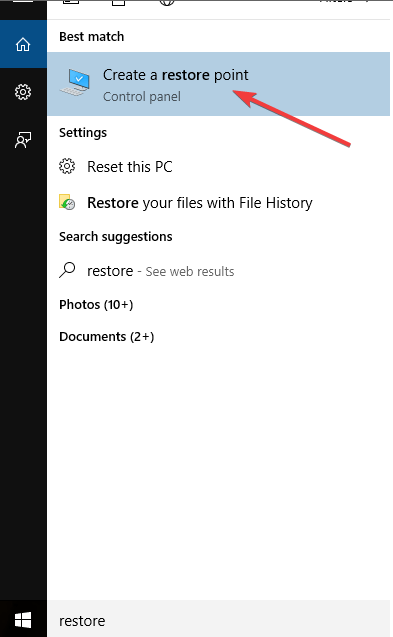
- Εισαγάγετε τον κωδικό πρόσβασης του λογαριασμού διαχειριστή ή εκχωρήστε τα δικαιώματα, εάν σας ζητηθεί
- Στο Επαναφοράς συστήματος πλαίσιο διαλόγου, κάντε κλικ Επιλέξτε ένα διαφορετικό σημείο επαναφοράς
- Κάντε κλικ Επόμενο
- Επιλέξτε ένα σημείο επαναφοράς που δημιουργήθηκε πριν αντιμετωπίσετε το πρόβλημα
- Κάντε κλικ Επόμενο και μετά Φινίρισμα
Ρίξτε μια ματιά στον αναλυτικό οδηγό μας για να δημιουργήσετε ένα σημείο επαναφοράς συστήματος σαν πραγματικός τεχνικός!
4. Εκτελέστε μια σάρωση SFC
Αυτό θα διορθώσει τυχόν αλλοιώσεις του συστήματος αρχείων που εντοπίζει κατά τη σάρωση.
- Κάντε κλικ Αρχή, τύπος CMD στο πλαίσιο αναζήτησης
- Κάντε δεξί κλικ στη Γραμμή εντολών και επιλέξτε Εκτέλεση ως διαχειριστής
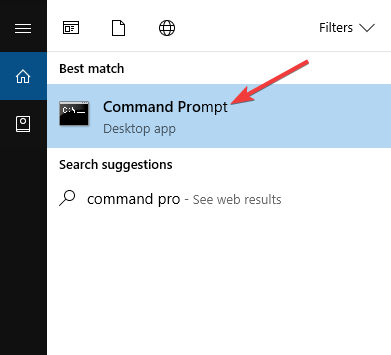
- Τύπος sfc / scannow

- Τύπος Εισαγω
Επική ειδοποίηση οδηγού! Όλα όσα πρέπει να γνωρίζετε για τον Έλεγχο αρχείων συστήματος είναι εδώ!
5. Επαναφέρετε τα στοιχεία του Windows Update
Τα βήματα εδώ αποτελούν μέρος της τροποποίησης του μητρώου. Βεβαιωθείτε ότι ακολουθείτε σωστά και προσεκτικά αυτά τα βήματα. Δημιουργήστε αντίγραφα ασφαλείας του μητρώου προτού το τροποποιήσετε και, στη συνέχεια, επαναφέρετέ το σε περίπτωση που παρουσιαστεί κάποιο πρόβλημα.
- Κάντε κλικ Αρχή και πληκτρολογήστε CMD στο πλαίσιο αναζήτησης
- Κάντε δεξί κλικ Γραμμή εντολώνκαι επιλέξτε Εκτέλεση ως διαχειριστής
- Κάντε κλικ Ναί όταν ζητήθηκαν δικαιώματα
- Διακόψτε τις υπηρεσίες BITS, Cryptographic, MSI Installer και Windows Update πληκτρολογώντας τις ακόλουθες εντολές σε μια γραμμή εντολών:
καθαρή στάση wuauserv
καθαρή στάση cryptSvc
καθαρά κομμάτια
net stop msiserver - Τύπος Εισαγω μετά από κάθε εντολή που πληκτρολογείτε
- Μετονομάστε το φάκελο SoftwareDistribution και Catroot2 πληκτρολογώντας τις παρακάτω εντολές στη γραμμή εντολών και, στη συνέχεια, πατήστε Enter μετά από κάθε εντολή που πληκτρολογείτε:
ren C: WindowsSoftwareDistribution SoftwareDistribution.oldren C: WindowsSystem32catroot2 Catroot2.old - Επανεκκινήστε τις υπηρεσίες BITS, Cryptographic, MSI Installer και Windows Update πληκτρολογώντας τις ακόλουθες εντολές στη γραμμή εντολών:
καθαρή στάση wuauserv
καθαρή στάση cryptSvc
καθαρά κομμάτια
net stop msiserver - Τύπος Εξοδος στη γραμμή εντολών για να το κλείσετε
Μάθετε ό, τι υπάρχει για να μάθετε για το Windows Update Reset Script από τον αναλυτικό οδηγό μας!
6. Εγκαταστήστε εκκρεμείς ενημερώσεις
Απενεργοποίηση οποιουδήποτε εφαρμογές ή λογισμικό ασφαλείας εγκατεστημένο στον υπολογιστή σας προσωρινά και ελέγξτε για ενημερώσεις μέσω των Ενημερώσεων των Windows στις Ρυθμίσεις σας.
Εγκαταστήστε ξανά τις εκκρεμείς ενημερώσεις και επανεκκινήστε τον υπολογιστή σας για να δείτε εάν εξαφανιστεί η αναδυόμενη οθόνη «Σημαντικές ενημερώσεις σε εκκρεμότητα».
7. Προγραμματίστε μια ενημέρωση
Αντί να αγνοήσετε την αναδυόμενη οθόνη Σημαντικές ενημερώσεις σε εκκρεμότητα, μπορείτε να προγραμματίσετε τις ενημερώσεις για αργότερα όταν είστε ελεύθεροι να επιτρέψετε στον υπολογιστή να ενημερώνεται αυτόματα.
Συνήθως, τα Windows σάς δίνουν την επιλογή να Επανεκκίνηση τώρα, Διαλέξτε μια ώρα, ή Υπνάκος για να λάβετε την υπενθύμιση ενημέρωσης αργότερα σε περίπου τρεις ημέρες. Προγραμματίστε λοιπόν την ώρα που πιστεύετε ότι λειτουργεί για εσάς και στη συνέχεια αφήστε την να ενημερωθεί.
8. Ελέγξτε τις Επιλογές επεξεργασίας πολιτικής ομάδας
Οι επιλογές του προγράμματος επεξεργασίας πολιτικής ομάδας για ενημερώσεις των Windows μπορούν να ρυθμιστούν με αυτόν τον τρόπο:
- Μεταβείτε στη γραμμή αναζήτησης και πληκτρολογήστε Πρόγραμμα επεξεργασίας πολιτικής ομάδας
- Επιλέγω Επεξεργασία πολιτικής ομάδας από τα αποτελέσματα αναζήτησης
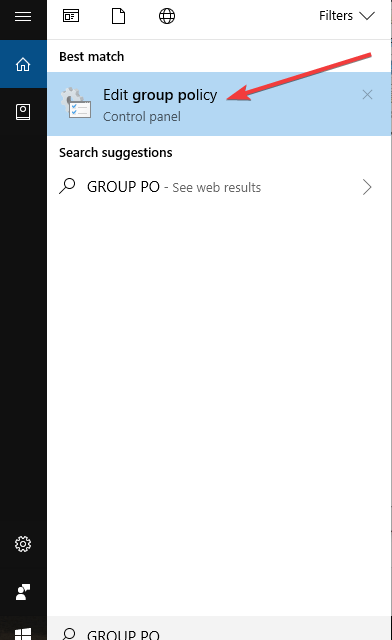
- Κάντε κλικ Διαμόρφωση υπολογιστή
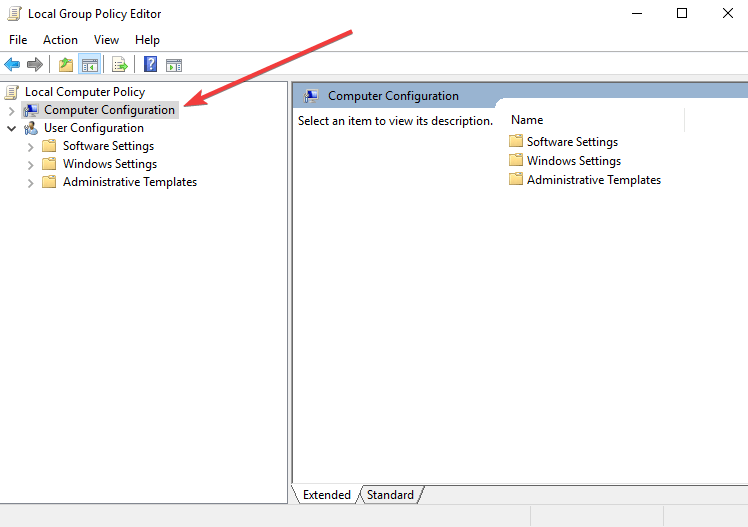
- Κάντε κλικ Πρότυπα διαχείρισης
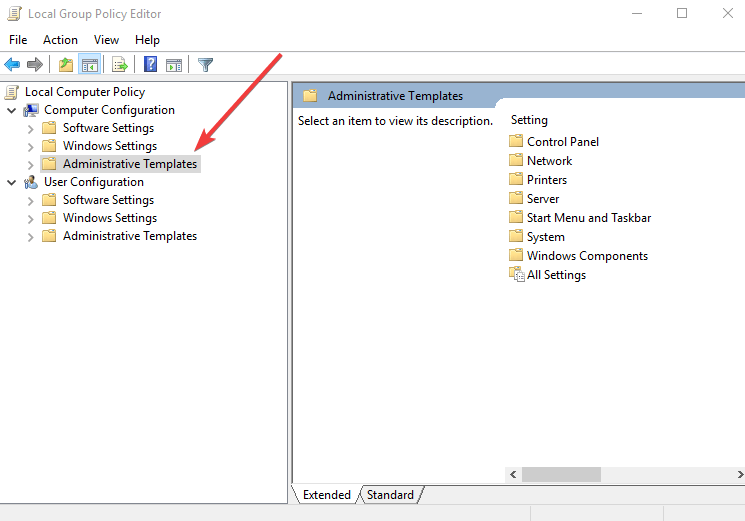
- Κάντε κλικ Στοιχεία των Windows
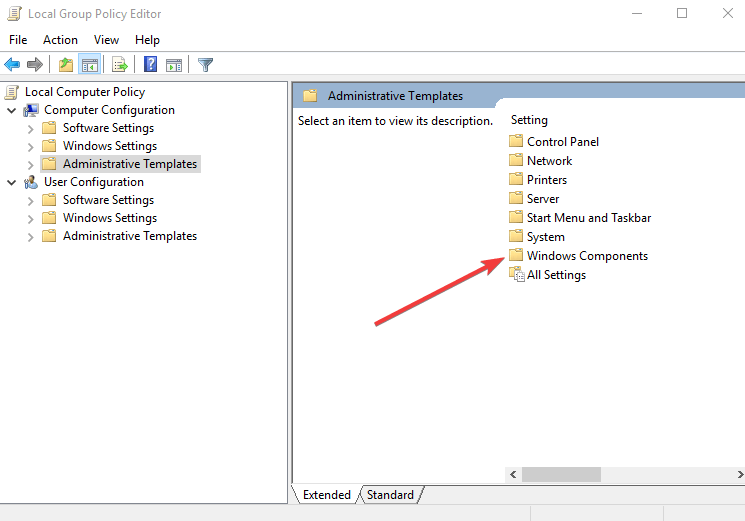
- Κάντε κλικ Φάκελος Windows Update
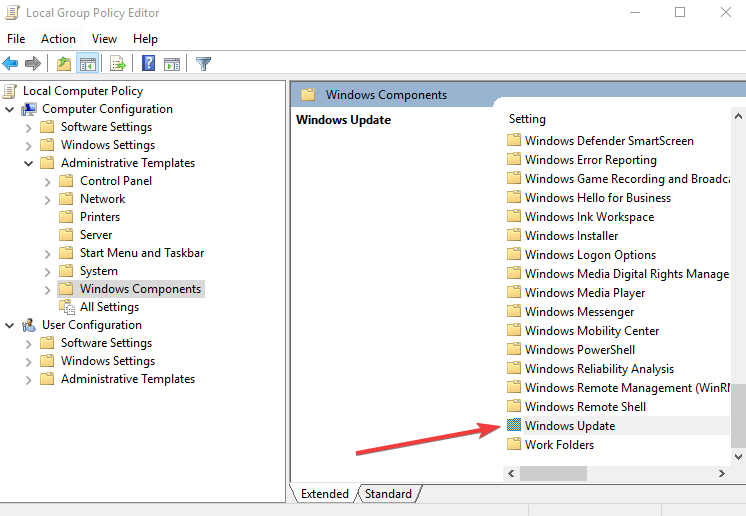
- Σειρά Διαμόρφωση αυτόματων ενημερώσεων για να ενεργοποιήσετε το Να επιτρέπεται σε μη διαχειριστή να λαμβάνει ειδοποιήσεις ενημέρωσης ρυθμίσεις για εσάς
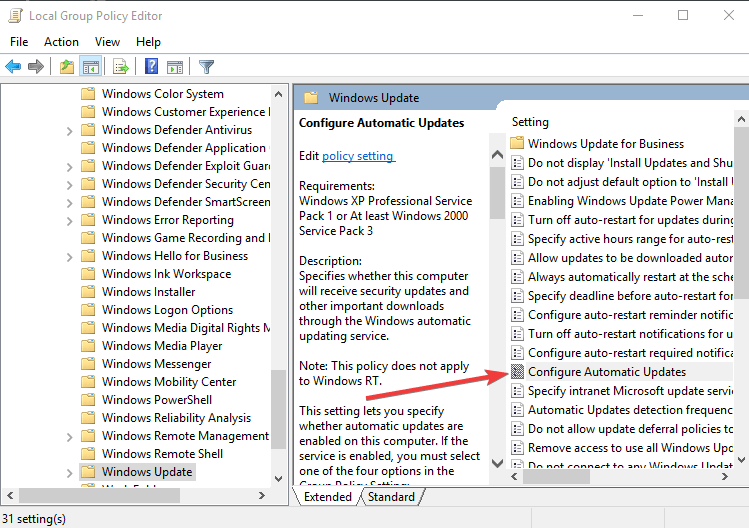
Ανατρέξτε στον οδηγό μας σχετικά με τον τρόπο επίλυσης προβλημάτων αυτόματης ενημέρωσης των Windows 10!
9. Απενεργοποιήστε τα μπαλόνια ειδοποίησης
- Μεταβείτε στη γραμμή αναζήτησης και πληκτρολογήστε Πρόγραμμα επεξεργασίας πολιτικής ομάδας
- Επιλέγω Επεξεργασία πολιτικής ομάδας από τα αποτελέσματα αναζήτησης
- Επιλέγω Διαμόρφωση υπολογιστή
- Κάντε κλικ Πρότυπα διαχείρισης
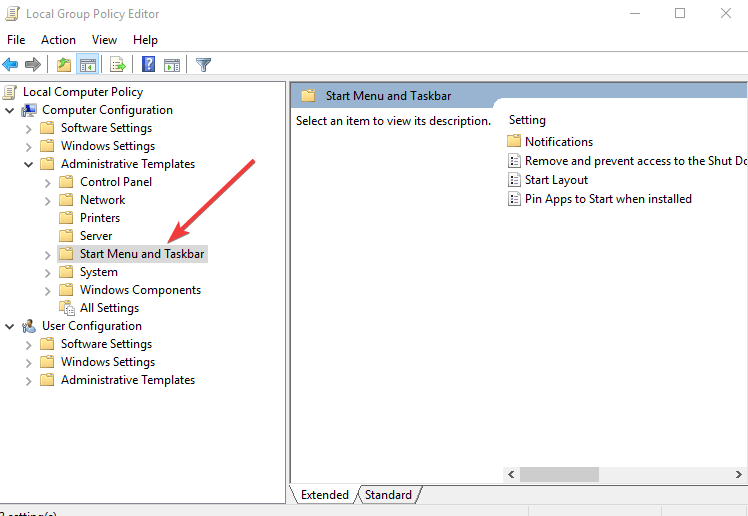
- Επιλέγω Έναρξη μενού και γραμμή εργασιών
- Κάντε κλικ Απενεργοποιήστε όλες τις ειδοποιήσεις για το μπαλόνι
10. Ελέγξτε το πρόγραμμα προβολής συμβάντων
Εάν εμφανιστεί η αναδυόμενη οθόνη "Σημαντικές ενημερώσεις σε εκκρεμότητα", κάτι μπορεί να το εμποδίζει να επανεκκινήσει. Ελέγξτε το Event Viewer για τυχόν στοιχεία.
Επιβεβαιώστε εάν η ενημέρωση εγκαταστάθηκε με επιτυχία ελέγχοντας Ρυθμίσεις> Ενημέρωση και ασφάλεια> Προβολή.
Ψάχνετε για την καλύτερη προβολή αρχείων καταγραφής συμβάντων των Windows 10; Εδώ είναι οι κορυφαίες επιλογές μας.
11. Διακόψτε εντελώς το Windows Update
- Κάντε δεξί κλικ στο Έναρξη και επιλέξτε Τρέξιμο
- Τύπος Υπηρεσίες.msc και πατήστε Εισαγω
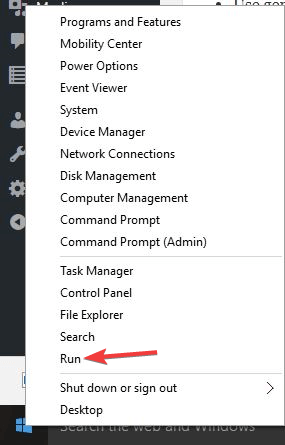
- Ψάχνω για Windows Installer και Windows Update
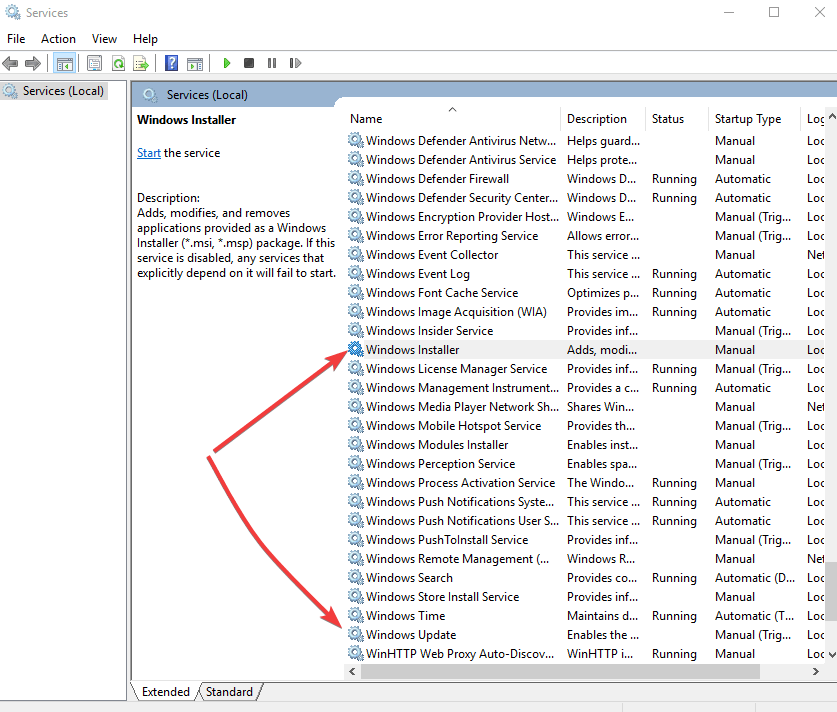
- Διακόψτε και τις δύο υπηρεσίες για να σταματήσετε όλες τις εκκρεμείς εγκαταστάσεις των Windows
12. Απενεργοποιήστε την ενημέρωση κατά την επανεκκίνηση χρησιμοποιώντας την Πολιτική ομάδας
Ενεργοποιήστε το Μην εμφανίζετε την επιλογή «Εγκατάσταση ενημερώσεων και τερματισμού» στο παράθυρο διαλόγου Τερματισμός των Windows στην Πολιτική ομάδας για να εξαφανιστούν οι ενημερώσεις εγκατάστασης και η επιλογή τερματισμού. Θα εμφανιστεί η επιλογή μόνο κανονικού τερματισμού.
Απενεργοποίηση ενημέρωσης και τερματισμού Η επιλογή στην Πολιτική ομάδας είναι μια μόνιμη επιλογή, που σημαίνει ότι οι επιλογές τερματισμού και ενημέρωσης / επανεκκίνησης και ενημέρωσης δεν θα εμφανίζονται στο πλαίσιο διαλόγου τερματισμού.
Παω σε Ρυθμίσεις> Windows Update και επιλέξτε Εγκατάσταση ενημερώσεων και επανεκκινήστε τον υπολογιστή σας από εδώ.
- Μεταβείτε στη γραμμή αναζήτησης και πληκτρολογήστε Πρόγραμμα επεξεργασίας πολιτικής ομάδας
- Επιλέγω Επεξεργασία πολιτικής ομάδας από τα αποτελέσματα αναζήτησης
- Κάντε κλικ Διαμόρφωση υπολογιστή
- Επιλέγω Πρότυπα διαχείρισης
- Κάντε κλικ Στοιχεία των Windows
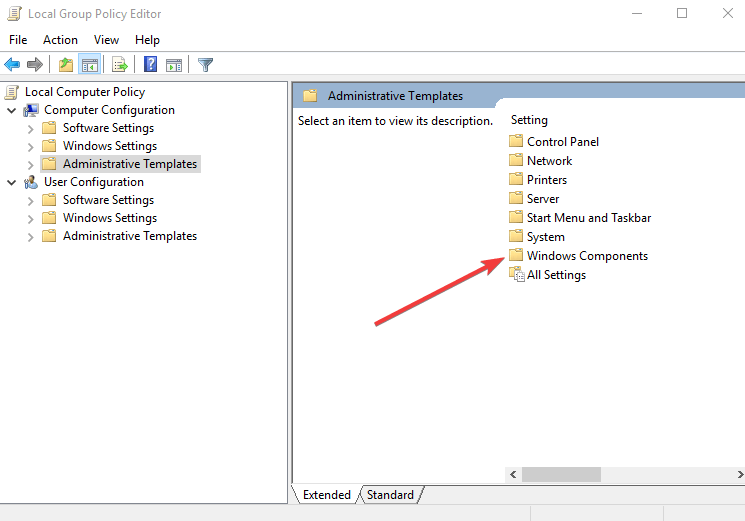
- Κάντε κλικ Ενημερωμένη έκδοση για Windows
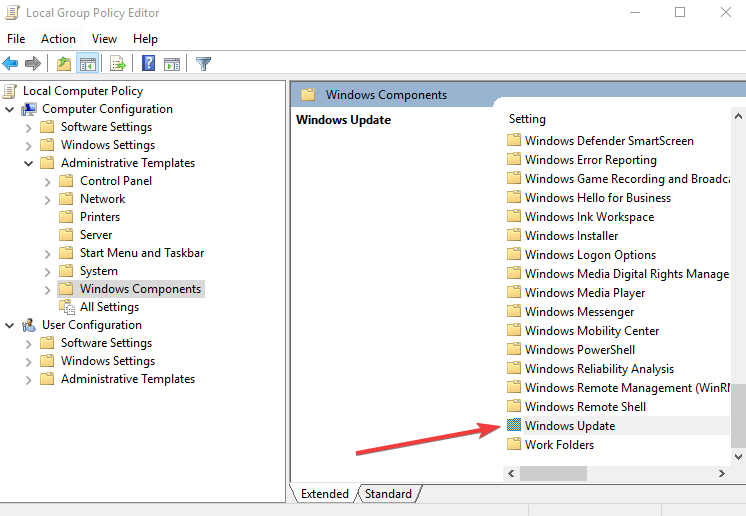
13. Παράκαμψη ενημερώσεων χρησιμοποιώντας τη γραμμή εντολών
Μπορείτε να το κάνετε προσωρινά για να παρακάμψετε ενημερώσεις σχετικά με την επανεκκίνηση / τερματισμό διακοπής της υπηρεσίας Windows Update πριν από την επανεκκίνηση ή τον τερματισμό του υπολογιστή σας. Για να το κάνω αυτό:
- Κάντε δεξί κλικ στο Έναρξη και επιλέξτε Τρέξιμο
- Τύπος καθαρή στάση wuauserv για να διακόψετε την υπηρεσία Windows Update
- Τύπος κλείσιμο –s –t 0 για να κλείσετε το σύστημα ταυτόχρονα
Για επανεκκίνηση του συστήματος, πληκτρολογήστε κλείσιμο –r –t 0. Μπορείτε επίσης να εκτελέσετε όλες τις εντολές ταυτόχρονα πληκτρολογώντας: net stop wuauserv && shutdown –r –t 0 ώστε να μπορείτε να κλείσετε ή να επανεκκινήσετε το σύστημά σας χωρίς να εγκαταστήσετε ενημερώσεις.
Ενημερώστε μας εάν καταφέρατε να διορθώσετε τις σημαντικές ενημερώσεις που εκκρεμούν στον υπολογιστή σας, αφήνοντας ένα σχόλιο στην παρακάτω ενότητα.
ΣΧΕΤΙΚΕΣ ΙΣΤΟΡΙΕΣ ΓΙΑ ΕΞΕΤΑΣΗ:
- Η εφαρμογή Ρυθμίσεις διακόπτεται στα Windows 10 Απριλίου 2018 Ενημέρωση [FIX]
- Επιδιόρθωση: Σφάλμα ενημέρωσης των Windows 10 0x800ffff
- Επιδιόρθωση: Το VPN δεν λειτουργεί μετά την ενημέρωση των Windows 10
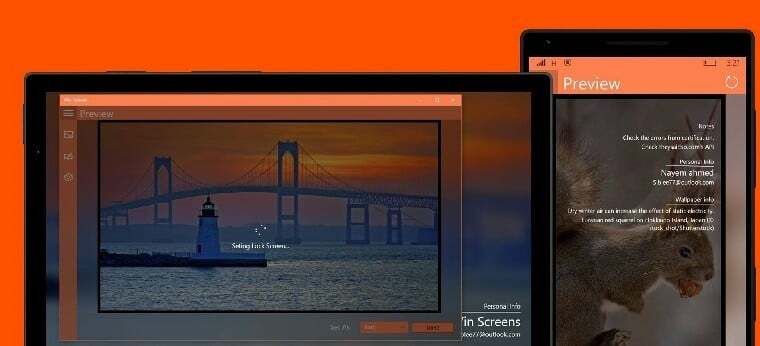
![Πώς να διορθώσετε τις υπενθυμίσεις του Outlook που δεν εμφανίζονται; [Απλός οδηγός]](/f/8bfc0a63a54fa326d80389d9c9df241f.png?width=300&height=460)
